你可能用不到,但你不能不知道! 我是猿来如此,点击上方“关注”,每天为你分享玩机、办公小技巧,解密你不知道的事。
C盘空间总是不知不觉地就见红了,如何解决c盘空间问题一直是一个老大难的问题,虽然难,但也不是不可解决,除了前几期文章我给大家分享的方法之外,本期文章再跟大家分享一个方法,好了,赶紧先关注我,收藏学习。

不知道大家有没有发现一个现象,我们每次安装软件时,即使所有软件的安装路径没有选择安装到C盘,但是C盘的空间还是不知不觉的在流逝,这是因为在一些软件运行时,会自动产生一些临时文件和运行文件,而这些文件默认都是保存在C盘的!日积月累,就会占用c盘的大量空间。

而这些文件其实就是保存在C:\Users\登录用户\Appdata里面的,AppData文件夹默认是隐藏起来的,我们只需点击查看勾选这个显示隐藏项目,就可以看到这个appdata文件夹了。

点击属性,可以看到他已经占用了C盘13g了,相当的恐怖,而且它还再会不断增长,你的C盘能瘦的了吗?你的电脑能不卡吗?

那么如何解决呢?聪明的你肯定想到了,没错就是改变这些临时文件的生成后的保存路径具体方法也非常简单,只需要改变注册表里这两个参数的值即可。
计算机\HKEY_CURRENT_USER\SOFTWARE\Microsoft\Windows\CurrentVersion\Explorer\Shell Folders\AppData 计算机\HKEY_CURRENT_USER\SOFTWARE\Microsoft\Windows\CurrentVersion\Explorer\User Shell Folders\AppData
具体方法如下:
1、按win+R打开运行窗口,输入regedit,打开注册表。
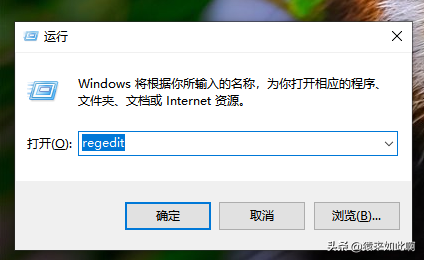
2、在注册表上面地址栏中输入:计算机\HKEY_CURRENT_USER\SOFTWARE\Microsoft\Windows\CurrentVersion\Explorer\Shell Folders。
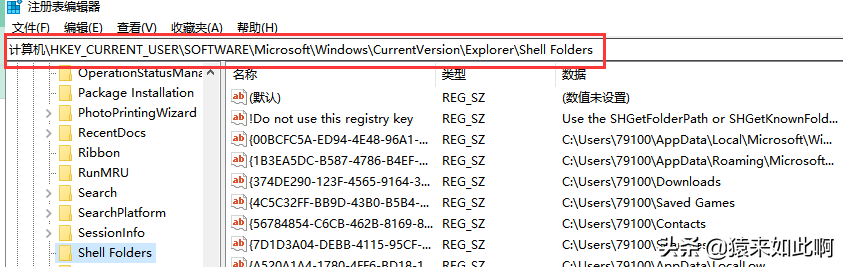
3、找到并点击【Shell Folders】,在右侧找到AppData,双击,然后将他的值改为我们的目标路径,比如D:\app\appData。

4、再找到并点击【User Shell Folders】,然后将他的值也改改为我们的目标路径,比如D:\app\AppData\Roaming。

5、关闭注册表,重启电脑就可以了。
这样设置之后,我们在运行软件时产生的临时文件和运行文件就不会保存到C盘了,那么C盘空间就会那么增长那么快了。
好了,本期分享就到这里了,长按点赞,与你相伴!如果你觉得本期文章对你有用呢,可以点赞、关注、收藏,同时也可以分享给有需要的人。
扩展阅读:
微信居然占用了C盘50多个G的空间!怪不得C盘总是动不动就飚红
PDF与Word、EXCEL、PPT、图片如何免费互转?安排
C盘空间总是不够用!一条命令释放保留空间,瞬间多出7+G






